こんにちは、深作浩一郎です。
MacのSafari(サファリ)でWebサイトを見ている時に、
新しいページを開く度に新規ウインドウが開いてしまい、
デスクトップ画面がぐちゃぐちゃになってしまった経験はありませんか?
こんな風にウインドウだらけになってしまうと画面が見づらくなりますし、
どのウインドウに目的のWebサイトがあるのかも
分からなくなってしまいますよね。
しかし、Safariの「環境設定」である設定を変更することで、
以下のように、ウインドウではなく
「新規タブ」で新しいページを開けるようになります。
これなら、デスクトップ画面が
ウインドウで散らかることもありませんし、
タブにサイト名が表示されているので、
目的のサイトもすぐに開くことができますよね。
今回は、MacのSafariで新しいページを開く時に
「新規ウインドウ」ではなく
「新規タブ」で開けるようにする方法を紹介します。
Macの「Safari」で「新規ウインドウ」ではなく「新規タブ」で開くための設定
まずはSafariを起動して、「環境設定」を開きます。
メニューバーから開くこともできますが、
「Commandキー + ,キー」のショートカットキーを使うと
一瞬で開くことができます。
環境設定のウインドウが開きますので、
上部にある「タブ」をクリックしてください。
表示された画面に
「ウィンドウの代わりにタブでページを開く」の項目があり、
「自動」に設定されていますので、クリックして、「すべて」に変更します。
そうすると、以下のように、
「常にウィンドウの代わりにタブでページを開いてもよろしいですか?」
という確認メッセージが表示されますので、
「常にタブを作成」をクリックするか、Enterキーを押してください。
これで必要な設定は完了しました。
あとはウインドウ左上の「×」をクリックするか、
「Commandキー + Wキー」のショートカットキーで
Safariの「環境設定」のウインドウを閉じてください。
以上で、MacのSafariでは、
新しいページを開いた時に、「新規ウインドウ」ではなく、
「新規タブ」で開けるようになります。
特に、MacBook AirやMacBook Proなどの
ノートパソコン(ノートブック)では画面が小さいので、
「新規ウインドウ」よりも「新規タブ」で
新しいページを開いていった方が見やすいですよね。
これまで、Safariを使っていて
新しいページを開く毎に新規ウインドウが画面を埋め尽くし、
デスクトップ画面が散らかっていた場合には、
ぜひ、今回の
「新規ウインドウ」ではなく「新規タブ」で開く設定を試してみてください!
深作浩一郎

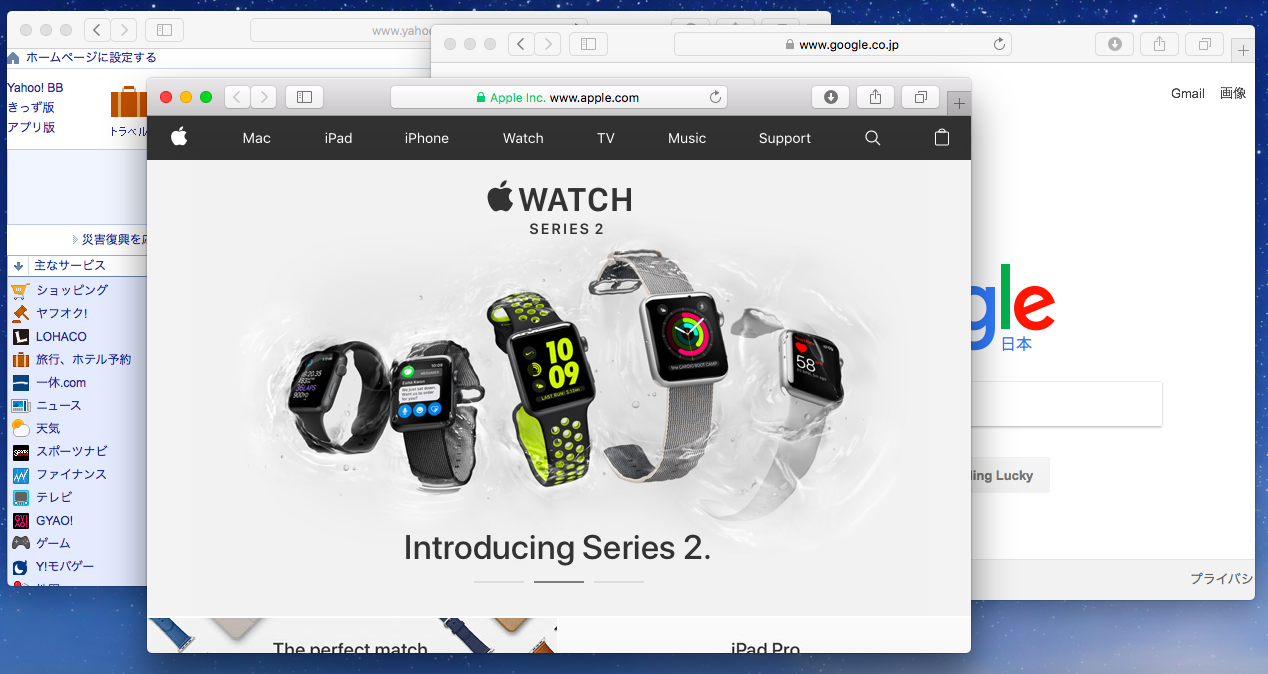
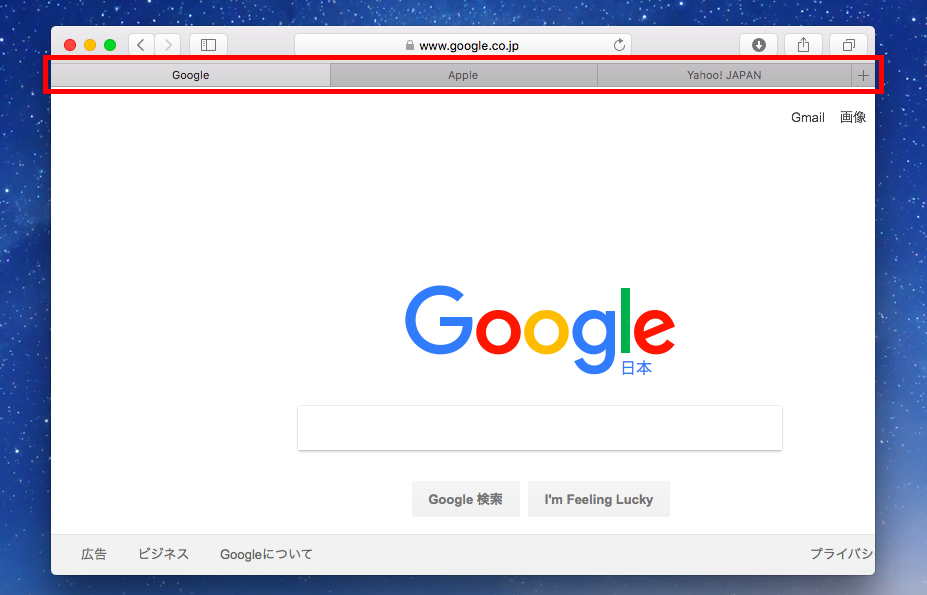

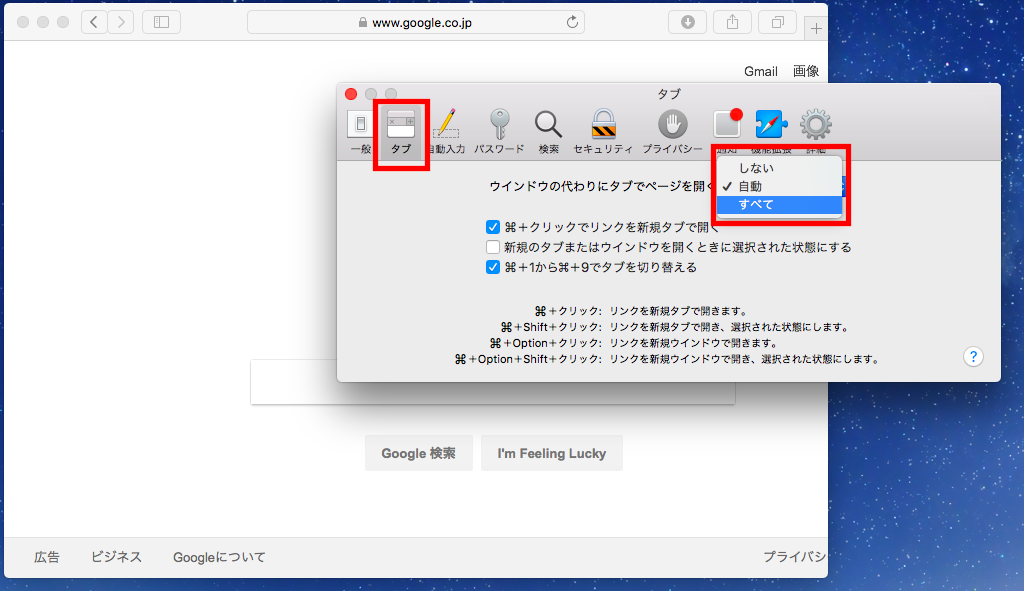

コメント